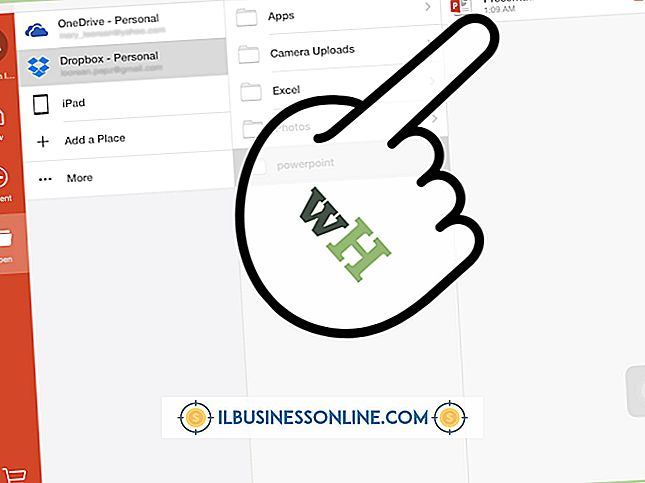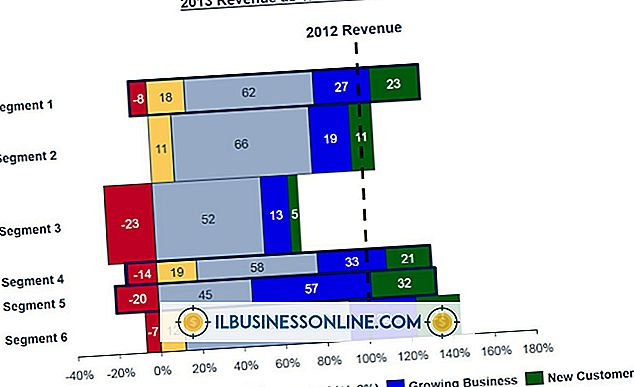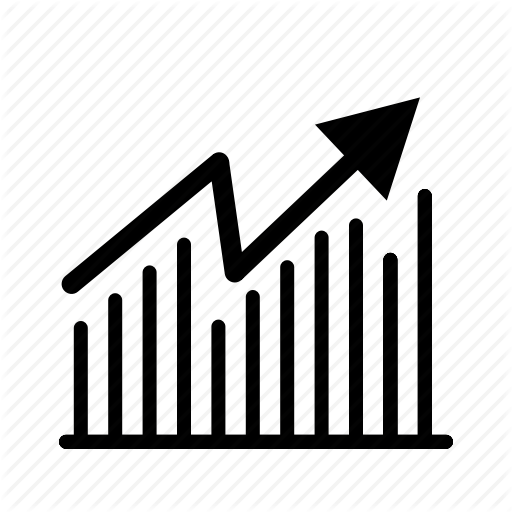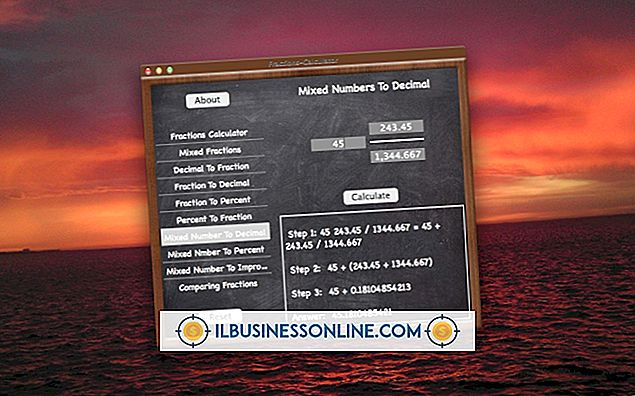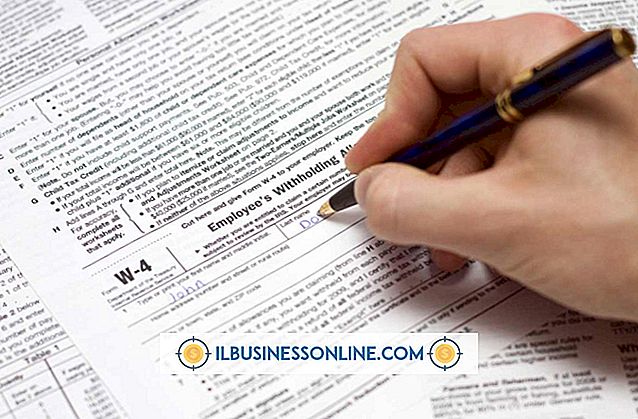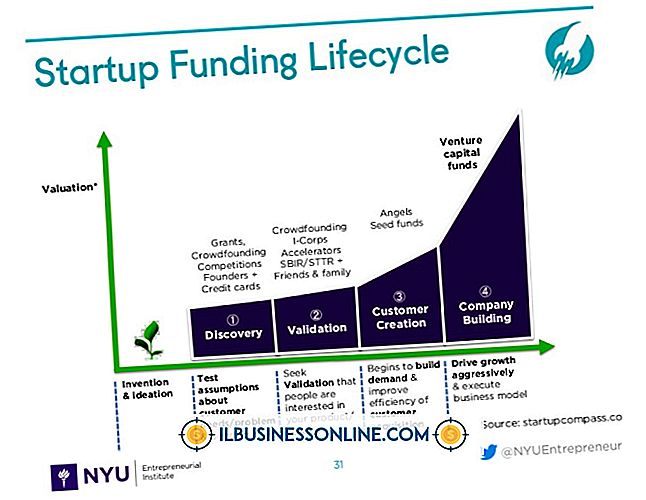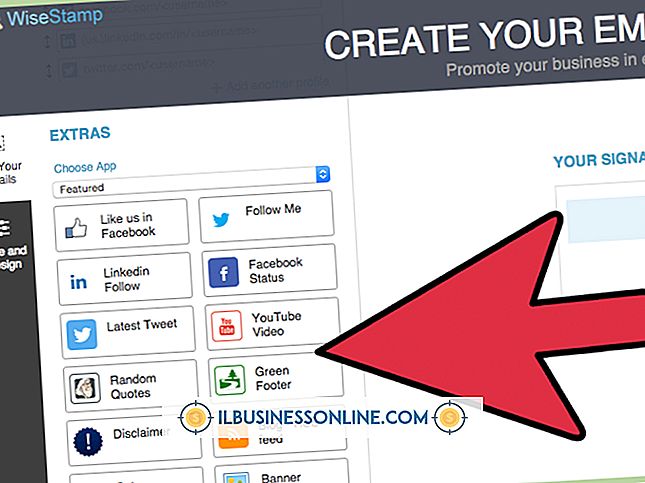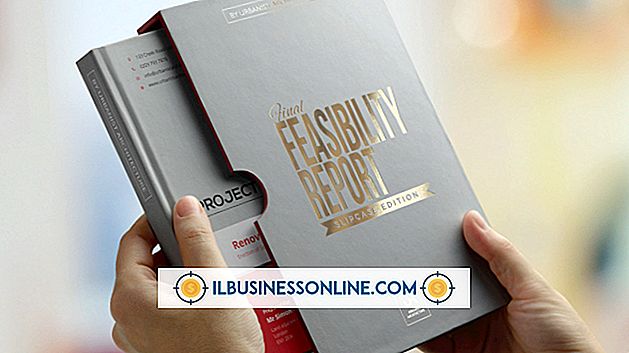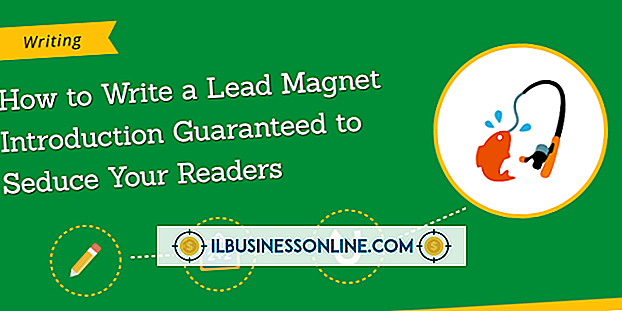Excelスプレッドシートの列見出しを行見出しとして反転する方法

場合によっては、Excelスプレッドシート内のデータのレイアウトと外観が、それらに対して実行した計算の結果と同じくらい重要になることがあります。 スプレッドシートの行と列の見出しを、それらに含まれるデータと一緒に入れ替えると、データの関係と傾向がわかりやすくなり、理解しやすくなります。 スプレッドシートのセルを反転することで、Excelの特殊な貼り付けオプションを使用して別のデータ配置を試すことができます。 このコマンドは、行データを列として、またその逆に配置します。
1。
Excelを起動します。 転置するセルを含むExcelワークシートを開きます。
2。
マウスを使って転置するセルブロックを選択します。 マウスを右クリックして[コピー]をクリックします。
3。
スプレッドシートの何もない部分を見つけて、コピーしたセルのデータと見出しを入れます。 コピーしたセルを配置したいセルをクリックします。
4。
マウスを右クリック "形式を選択して貼り付け"メニューオプションをクリックしてください。
5。
クリックして、[形式を選択して貼り付け]ダイアログの[転置]ボックスにチェックマークを付けます。 「OK」ボタンをクリックしてください。
6。
必要に応じて元のセルを削除してください。
先端
- 列と行の先頭にテキストスタイルとセルスタイルを適用して、データを新しい転置レイアウトですばやく認識できるようにします。 反転した後も、Excelはすべてのセル書式の変更を保持します。 Excelでは、転置セルに含まれる可能性があるすべての数式内の相対セル参照も保持されます。
警告
- Excelは、元のスプレッドシートレイアウトで行ったセルの幅と高さの調整を保持しない可能性があります。 結果の列が狭すぎる場合、影響を受けてあるセルに番号の代わりに「#」文字が表示されます。 必要に応じて、データを表示可能にするために列の幅を調整します。
人気の投稿
企業は、入力 - 処理 - 出力分析モデルなどの図を使用して、会社の処理がどのように機能するかを示します。 IPO図は、計画、処理、トラブルシューティングなど、中小企業のさまざまな段階で役立ちます。 スモールビジネスのリーダーは、IPOモデルアプリケーションを使用して際立ったプレゼンテーションを作成し、複雑なプロセスを説明するときに視覚的に理解する必要があります。 IPOモデルは単なる優れた視覚的な小道具ではなく、無形の利点もあります。 製品の実現を実証する 多くの中小企業は製品やサービスを売って利益を上げます。 貴社の製品のフルフィルメントに合わせてカスタマイズされたIPOモデルは、製品の注文方法、ピッキング方法、梱包方法、配布方法を示します。 IPOモデルを使用して、このタスクを正確かつ迅速に完了して会社の利益を増やす方法を従業員に教える。 このようにして製品のフルフィルメントを実証することで、新しい従業員に優れた視覚的な学習ツールを提供します。 より強いチームを構築する 中小企業であっても、会社の事業についての単独の見方を立てるのは簡単です。 部署やチームの前にIPOモデルを配置することで、プロセスを機能させるにはすべての部署が必要であることを定期的に思い出させるでしょう。 たとえば、注文は倉庫チームだけでは処理されません。 注文は最初に顧客サービスによって受信され、会計処理さ
続きを読みます
Gmailでは、返信、転送、または電子メールメッセージの送信時に、すべての電子メールの末尾にカスタム署名を追加できます。 Gmailの署名にFacebookのプロフィールページやファンページへのリンクを追加すると、Facebookのアカウントを宣伝したり、Facebookの友達のネットワークを広げることができます。 Gmailの署名でFacebookにリンクするには、FacebookページのURLアドレスをコピーしてGmailの署名エディタツールでリンクアドレスを追加します。 1。 Facebookにログインします。 トップナビゲーションメニューの[プロフィール]をクリックしてプロフィールページを開きます。 WebブラウザのアドレスバーにあるページのURLをクリックしてハイライトします。 コンピュータのキーボードで[Ctrl]と[C]を押して、アドレスをクリップボードにコピーします。 FacebookのファンページのURLをコピーするには、Webブラウザのページに移動して同じ手順に従います。 2。 Gmailにログインします。 メインナビゲーションメニューの右側にあるレンチアイコンのある[設定]ボタンをクリックします。 コンテキストメニューの[メール設定]をクリックします。 これにより、全般セクションのメール設定ページが開きます。 3。 ページ下部の[署名]セクションまでスクロールし
続きを読みます
フィージビリティスタディは、事業の潜在的な長所と短所を分析し、その全体的な作業性を評価します。 あなたが新しい事業を始めようとしている、あるいは新しい市場領域で独立した事業を展開したいのであれば、実現可能性調査は価値のある投資です。 あなたの直感にのみ基づいてビジネスアイデアにお金や時間を投資することは失敗のためにあなたをセットアップすることができます。 ただし、フィージビリティスタディで正確な洞察を得るためには、特定の要件に対処する必要があります。 財務要件 実現可能性調査では、将来の事業の予測キャッシュフロー、収益、および財務予測を評価します。 見積原価と収益を基準として企業の損失または利益を予測します。 この研究の財務要件も損益分岐点に焦点を合わせるべきです。 フィージビリティスタディでは、供給品と原材料の入手可能性の問題を取り上げ、これらの供給品を入手するための立ち上げコストと運用コストを評価します。 財務要素には、見込みの貸し手および借入条件と同様に、スタートアップ資金の可能性のある資金源の探求が含まれます。 市場の問題 フィージビリティスタディにおける市場の問題には、ターゲット市場、その規模、所在地、予測成長率、人口統計上の特性に関する情報が含まれます。 この要件の下で、フィージビリティスタディは、主な機能を説明することによって参入を計画している市場をプロファイルし、市場
続きを読みます
パートナーは組織に対する義務を果たすことができず、関係が悪くなる可能性があるため、パートナーシップは危険な事業努力です。 会社の51パーセントを所有するパートナーは、過半数所有者と見なされます。 ビジネス内の他のパートナーは、ビジネスの半分以下しか所有していないため、少数株主と見なされます。 少数派パートナーは訴訟を通じて多数派パートナーを解雇することができます。 過半数パートナーとのビジネスパートナーシップを終了するもう1つの選択肢は、買収について交渉することです。 事業主は、事業上の利益を保護するために事業提携を終了する際に伴う規則を理解する必要があります。 パートナーを買う 過半数のパートナーとのビジネス協定を終了する主な方法は、パートナーのビジネス上の利益の買収を交渉することです。 買収を交渉する最も簡単な方法は、適切に書かれた売買契約を結ぶことです。 ビジネスのパートナーは、正式にビジネスを開始する前に売買契約を作成する必要がありますが、パートナーは買収が発生する前にいつでも契約を確立することができます。 売買契約は、ビジネスパートナーを買収し、その所有権を引き継ぐ条件を定義した契約書です。 契約には、パートナーを買収するための適正価格と見なされるものに関する情報を含める必要があります。 売買契約の要素 事業を正式に開始する前に売買契約を作成することは、事業の将来の価値を予
続きを読みます
紹介は、会社のマーケティングコミュニケーションまたはPRプログラムの重要かつ有用な部分です。 会社がそれ自体または新製品を潜在的な顧客に紹介する必要があるときはいつでもそれらを見ます。 その他の機会には、株主や顧客に新しい役員を紹介すること、または事業のための新しい場所を発表することがあります。 企業は、郵便またはEメールのニュースレターやWebサイトの記事を使用して、通知や紹介状を送信します。 会社の紹介 潜在的な顧客に新しい事業を紹介するときは、必ず完全なメッセージを送ってください。 事業の名称と住所を強調する。 それがどのように始まったか、そしてそれがどんな製品やサービスを提供するかを読者に伝えてください。 製品またはサービスを使用することの利点を強調してください。 オープニングイベントがある場合は、受取人を招待します。 ディスカウントカードにサインアップするか、特別オファーを利用して、受信者に顧客になるよう依頼します。 その人が顧客になるという希望を表明することによって、新しい会社についてもっと学び、身近になる方法を教えてください。 新製品または新サービスの紹介 会社のWebサイト上の特別な手紙、電子メール、またはメッセージは、新製品またはサービスについて顧客に警告することができます。 受信者に顧客であることを感謝し、製品またはサービスを紹介します。 製品またはサービスを説明
続きを読みます